Пользователь root в mac os кто это
Пользователь root в системe Mac OS X обладает всеми возможными правами. По умолчанию учетная запись root отключена.
Важно: следует иметь в виду, что использование учетной записи root не по назначению или неаккуратное обращение с ней может привести к непредсказуемым последствиям, в том числе полному отказу системы. Пожалуйста, не активируйте эту учетную запись, если для этого нет прямой необходимости. Компания DeepApple не несет ответственности за возможную потерю информации при неосторожном использовании учетной записи root.
Чтобы активировать учетную запись root, необходимо обладать правами администратора системы. После окончания выполнения задач, связанных с использованием root, следует выйти из системы и войти как администратор. Отключите root, если Вы не пользуетесь ей постоянно.
В Mac OS X Server root активен по умолчанию и должен оставаться таковым; рекомендации по его отключению неприменимы к Mac OS X Server (в этой связи существует особенность, о которой нужно знать при изменении пароля).
Активация учетной записи root
1. Откройте NetInfo Manager (/Applications/Utilities/)
2. В окне программы щелкните по "замку", чтобы получить доступ к внесению изменений; введите имя пользователя и пароль администратора.
3. В меню Security выберите Enable Root User.
4. Если пароль для него не был задан ранее, может появиться соответствующее предупреждение ("NetInfo Error"). Нажмите OK.
5. Введите пароль root, который Вы бы хотели использовать, и нажмите Set; после этого введите подтверждение пароля и нажмите Verify.
6. Пользователь root активен. Нажмите на "замок", чтобы предотвратить последующие изменения.
1. Если Вы уже вошли в систему, выберите Log Out.
2. Если Вы входите в систему, используя список с изображениями, нажмите Other.
3. В поле Name введите: root
4. В поле Password введите заданный Вами только что пароль.
Отключение учетной записи root
1. Откройте NetInfo Manager (/Applications/Utilities/)
2. В окне программы щелкните по "замку", чтобы получить доступ к внесению изменений; введите имя пользователя и пароль администратора.
3. В меню Security выберите Disable Root User.
1. Только владелец компьютера/администратор должен иметь доступ к учетным записям администратора и root.
2. Любой пользователь с правами администратора может, проделав описанное в данной статье, войти как root или изменить его пароль.
3. Пароль root должен отвечать требованиям стойкости, т. е. содержать как буквы, так и цифры в первых 8 символах.
4. Root имеет доступ к абсолютно всем файлам в системе, в том числе и файлам других пользователей, и может перемещать системные файлы и создавать новые файлы/папки в защищенных от других пользователей папках.
5. Root user и root directory: под root directory понимается корневой каталог диска, т. е. то, что Вы видите, когда дважды щелкаете по значку жесткого диска. По аналогии с папкой home для любого пользователя, носящей его системное имя, в которую пользователь может вносить любые изменения, для root папкой home является root directory. На этом основании он имеет полный доступ ко всему, что хранится в компьютере. В Finder показано не все содержимое папки root directory; это сделано из соображений безопасности и простоты.
6. Пользователь root не отображается в System Preferences > Users/ Accounts.
Перепечатка и/или какое-либо иное воспроизведение материалов сайта в сторонних источниках информации без письменного разрешения DeepArtment категорически запрещены.


Кажется, Apple забыла закрыть одну маленькую, но серьезную «брешь». Любой может стать администратором в macOS High Sierra без ввода пароля.
Как это работает
Любой пользователь может стать «суперпользователем». У него есть права на внесение любых изменений в настройки компьютера.
Работает схема просто. В разделе Системные настройки —> Пользователи и группы нажмите на значок замочка. У вас запросят логин и пароль, необходимо ввести root (имя пользователя) и оставить пустой графу Пароль.

После этого несколько раз нажимаем «Ввод», и всё. У вас права владельца системы.
Пользователь Twitter под ником @lemiorham отметил, что уязвимость доступна даже в последней бета-версии macOS High Sierra.
Dear @AppleSupport, we noticed a *HUGE* security issue at MacOS High Sierra. Anyone can login as "root" with empty password after clicking on login button several times. Are you aware of it @Apple?
— Lemi Orhan Ergin (@lemiorhan) November 28, 2017
Работает данная фишка только в интерфейсе операционной системы. В Терминале за root не получится залогиниться.
Как этого избежать
Решение проблемы такое же простое, как и её появление. Необходимо установить пароль на учётную запись root.
Шаг 1. Перейдите в меню Системные настройки —> Пользователи и группы.
Шаг 2. Щёлкните по значку замка, введите имя и пароль администратора.
Шаг 3. Нажмите Параметры входа —> Подключить (или Изменить).
Шаг 4. Выберите Открыть Службу каталогов.
Шаг 5. Щелкните значок замка в окне Служба каталогов, повторно введите имя и пароль администратора.
Действия в строке меню Службы каталогов:
Выберите Правка —> Включить корневого пользователя и введите пароль для юзера root.
В этом же разделе пользователя root можно отключить.
Есть и второе решение. Набираем в Терминале команду sudo passwd root и вводим пароль для суперпользователя.
(1 голосов, общий рейтинг: 5.00 из 5)
Артём Баусов
Главный по новостям, кликбейту и опечаткам. Люблю электротехнику и занимаюсь огненной магией. Telegram: @TemaBausov
Bloomberg: Apple хочет выпустить электромобиль к 2025 году
Вышла watchOS 8.1.1 для Apple Watch Series 7
Какие данные Apple передаст семье после вашей смерти
В Spotify в России появился режим караоке, как в Apple Music
Владельцы новых MacBook Pro жалуются на перезагрузки ноутбуков при просмотре видео HDR на YouTube
Windows 11 сломалась по всему миру. Некоторые системные приложения не работают
Многие приложения пока не поддерживают дисплей 120 Гц в MacBook Pro. Даже Safari
🙈 Комментарии 34
Проверил у себя на MBP2017 и на MBP2015 (оба на 10.13.1) не срабатывает, так что похоже на вброс.
Да и вообще это был бы немыслимый фейл.
@Mihael Isaev , не так проверил. Когда написал root, нужно долбить кнопку Enter. Через секунды полторы две все сработает
@boshlin , и правда! сработало! жесть какая.
@Mihael Isaev , то же самое, нифига не срабатывает.
Sudo passwd root, поправьте
@Alexandr Melodica , и правда, спасибо! Исправили :)
хай сиерра сработало!! жесть!
тима кука в отставку! доколе?!1!11
Ебушки воробушки и вправду сработало(MacBookPro 2017 TouchBar, 10.13.2)
Вот только не понял зачем мне это ещё, но надеюсь что понадобиться!
У меня лично ничего не происходит.
Хай сиерра
версия ОС одинаковая.
@iWanderer , к чему эта писанина? Автор написал про фейл, он работает, что ещё нада-то?
@iWanderer , полностью согласен с вами! На многих роутерах, по умолчанию, на учётку root, тоже пустой пароль. Либо 0000. Это тоже баг?)))
@iWanderer , проблема в том, что если посмотреть пользователя root в базе данных, то можно увидеть примерно следующее:
А это значит, что вход по паролю для данного пользователя отключен и повышение привилегий до данного пользователя выполняется например через тот-же sudo. И если с учетом всего этого, пользователь root может использовать вход через пустой пароль, то что-то очень и очень сильно пошло не так.
Естественно, что в предыдущих версиях Mac OS все работает нормально.
@Maxim Sytin , Максим, благодарю за подробное разъяснения!
Таким образом, косяк-то не в наличии ROOTа как такового, а в невозможности в конкретной версии ОС установить на него пароль.
ОГРОМНЫЙ РЕСПЕКТ Вам, очень приятно услышать доступное объяснение Профессионала.
@iWanderer , А кто сказал, что пароль установить невозможно? Возможно. Косяк как раз в том, что возможен пользователь root вообще без пароля и им можно пользоваться. Фактически, все права на систему кому угодно.
@MACYou , Если смотреть еще глубже, то root всегда был на всех версиях MacOS и по умолчанию он без пароля и ВЫКЛЮЧЕН. В последнем апдейте что то пошло не так и они случайно ВКЛЮЧИЛИ суперпользователя у которого естественно нету пароля.
@GoSo , СОВЕРШЕННО ВЕРНО! Именно о том, что ОН ВСЕГДА БЫЛ, я и написал в своём первом комментарии. И вот теперь разобрались, что проблема не в нём, как в таковом, а в том, что его, как Вы и указали, СЛУЧАЙНО ВКЛЮЧИЛИ.
@MACYou , да, СПАСИБО!
Разобрались совместными усилиями; Ваш комментарий, по сути, подвёл черту под нашей дискуссией.
Root-пользователь в Mac OS X это специальная учетная запись с наивысшим уровнем доступа и приоритетом в системе. В основном она предназначена для администрирования, наблюдения и устранения серьезных неполадок в OS X.
Стандартно данная «учетка» отключена в системе, но если очень нужно то ее можно включить при помощи совсем нехитрого способа. Вообше, если у вас нет четкой необходимости в использовании Root-пользователя, то лучше всего оставить его неактивным.
Включаем Root пользователя в Mac OS X:
1) На Рабочем столе нажимаем сочетание « Command + Shift + G », откроется строка перехода к папкам. Здесь вводим: « /System/Library/CoreServices/ ».
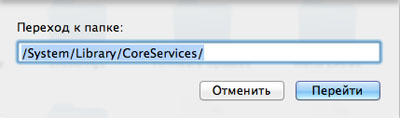
2) В папке CoreServices находим и запускаем Службу каталогов.

3) В Службе каталогов нажимаем на «Замок» для того чтобы разрешить внесение изменений и вводим пароль Администратора, если попросят.
4) Дальше в верхней строке меню выбираем пункт «Правка» и в выпадающем окне кликаем по пункту «Включить корневого пользователя».
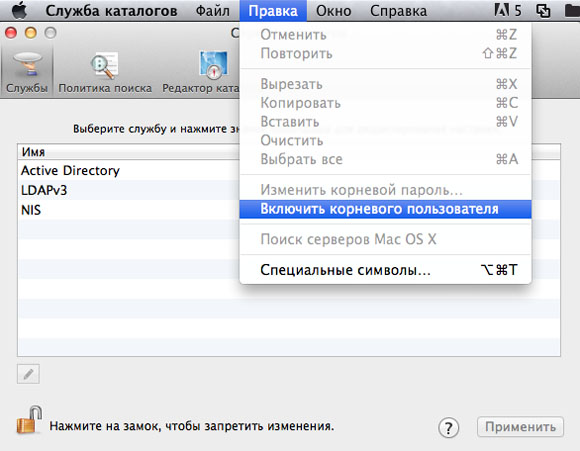
5) Устанавливаем хороший пароль для учетной записи Root пользователя.
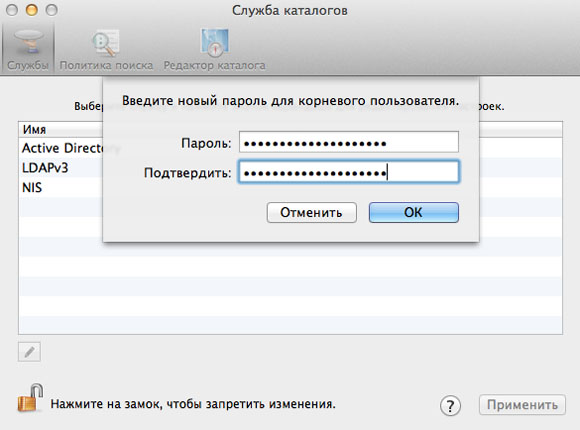
*Пароль можно сменить при помощи Terminal, введя команду « sudo passwd ». Также можно задействовать Службу каталогов для смены пароля Root.
Теперь вы получили в распоряжение Root доступ в OS X. Данная учетная запись не будет показываться в стандартном разделе «Пользователи и Группы» в настройках. С помощью Root вы используете полный доступ ко всей информации и файлам Mac OS X, а также возможность удалять или изменять файлы системы. Настоятельно рекомендуем вам устанавливать сложный пароль для этой учетной записи, что бы избежать возможного риска со стороны.

За счет того, что Mac OS X требует аутентификации, она надежно страхует вас от ошибок и защищает от случайного или предумышленного повреждения системы другими пользователями. Аутентификация требуется как при работе через графический пользовательский интерфейс, так и при работе из командной строки, и система запрашивает ее каждый раз, когда вы собираетесь выполнить действия, которые могут иметь серьезные последствия и привести к возникновению проблем.
Поскольку Mac OS X на самом деле является многопользовательской системой UNIX, она стремится предотвратить потенциально опасные действия, которые вы или другой пользователь пытаетесь выполнить. Эта цель достигается за счет того, что система отказывает в доступе к конкретным файлам, необходимым для поддержания ее в работоспособном состоянии, и не позволяет выполнять действия, которые могут привести к негативным последствиям. Однако время от времени вам действительно необходимо выполнять серьезные административные задачи, например, устанавливать новое программное обеспечение или модифицировать конфигурационный файл, влияющий на поведение UNIX. Прежде чем позволять вам выполнять такие действия, Mac OS X требует, чтобы вы прошли аутентификацию как пользователь с административными правами, который в терминологии UNIX носит имя root.
Аутентификация пользователя Root через графический пользовательский интерфейс
В то время как большинство приложений можно установить простым перетаскиванием их файлов в папку Applications, некоторые из них требуют дополнительных действий. Приложения и установщики пакетов (package installers) часто нуждаются в создании папок, перемещении файлов и модификации конфигурационных настроек для различных аспектов работы операционной системы.
Во всех подобных случаях система не позволит вам продолжать выполнение операции, если вы не являетесь пользователем системы, обладающим административными правами (в окне параметров предпочтительных настроек системы перейдите на панель Users), или предложит ввести ваш пароль, если вы числитесь среди администраторов данной системы. Типичное окно с предложением аутентификации показано на рис. 1.13.
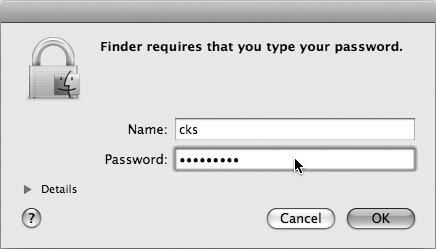
Рис. 1.13. Диалоговое окно, предлагающее пройти аутентификацию
Обратите внимание, что в этом окне имеется кнопка с изображением направленной вправо треугольной стрелки (кнопка Details), нажатие которой позволяет выяснить, какое конкретно приложение требует ввода пароля. После того как вы введете свой пароль, программа-инсталлятор продолжит работу. В действительности, после аутентификации вы становитесь администратором, обладающим всей полнотой власти над системой, но только на момент. После этого вы наделяете аналогичной властью программу-установщик, которая затем сможет выполнять свои задачи.
Каждый раз, когда вы аутентифицируетесь перед программой, имейте в виду, что эта программа будет производить над системой манипуляции, требующие административных прав. Убедитесь в том, что вы хорошо понимаете, что именно собирается делать эта программа. Внимательно читайте уведомления, отображаемые инсталляторами.
Кроме того, в ряде случаев вам потребуется проходить аутентификацию и для того, чтобы вручную внести изменения в конфигурацию системы (например, для изменения некоторых параметров предпочтительной настройки или других аналогичных задач). Если вы не можете изменить некоторые настройки, которые на первый взгляд кажутся редактируемыми, внимательно посмотрите, нет ли в окне небольшого значка с изображением замка. Если этот значок выглядит, как запертый замок (рис. 1.14), вам потребуется щелкнуть по этому значку мышью для разблокирования настроек, после чего вам будет предложено выполнить аутентификацию.
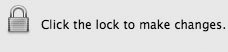
Рис. 1.14. Параметры настройки в данном окне заблокированы
Если вам требуется вновь заблокировать настройки после внесения необходимых изменений, щелкните по этому значку еще раз.
Аутентификация пользователя Root через командную строку
Если вы работаете из командной строки, вы не увидите диалогового окна, предлагающего вам пройти аутентификацию от имени пользователя root. Вместо этого там предусмотрена команда sudo (имя этой утилиты представляет собой сокращение от «substitute-user do» — исполнение от имени другого пользователя), которая позволяет вам приобрести полномочия root на время исполнения конкретной команды. Чтобы воспользоваться командой sudo, просто введите ее перед командой, которую требуется запустить от имени root, разделяя обе команды пробелом. Команда sudo предложит вам ввести ваш пароль (обратите внимание — именно ваш, а не пользователя root). Если у вас есть административные права, то команда, которой предшествует префикс sudo, будет работать так, как если бы она была запущена от имени root.
Команду sudo следует применять с осторожностью. Если при пользовании ею вы допустите ошибку, то последствия такой ошибки могут оказаться фатальными и потребовать, например, полной переустановки системы. Если вы опасаетесь такого исхода, то от использования sudo лучше воздержаться. Типичная командная строка с использованием sudo выглядит следующим образом:
$ sudo apachectl restart
Приложение Terminal в подробностях обсуждается в разделе «Работа с командной строкой», здесь же необходимо напомнить, что символ $ в начале командной строки соответствует приглашению к вводу, характерному для приложения Terminal; так что при вводе командной строки вам не нужно вводить этот символ с клавиатуры.
Приведем ряд замечаний по использованию команды sudo:
Хотя это и требует большего объема работы, вы можете и должны избегать открытия оболочек от имени root с помощью команды sudo. Лучше выполнить лишнюю работу, но существенно снизить вероятность случайного повреждения вашей системы.
Если вы хотите открыть от имени root конкретную оболочку, например, bash, это можно сделать следующей командой:
Активизация учетной записи Root
Некоторым пользователям действительно необходимо регистрироваться в системе от имени root. По ряду причин им может быть недостаточно получения административных прав и возможности исполнения любой команды с помощью sudo. Если вы один из таких пользователей, вы можете активизировать учетную запись root, чтобы после регистрации иметь неограниченный и неконтролируемый доступ к своей системе как при работе через графический пользовательский интерфейс, так и при работе из командной строки. Делать этого не рекомендуется, но на тот случай, если такой доступ вам действительно необходим, приведем инструкции, выполнив которые вы сможете добиться поставленной цели. В различных версиях Mac OS X эта задача выполняется по-разному.
Если вы работаете с Mac OS X Leopard, проделайте следующее:
- Запустите программу Directory Utility (/Applications/Utilities).
- Щелкните мышью по значку с изображением запертого замка.
- Из меню Edit выберите команду Enable Root User.
- Назначьте пользователю root пароль в полном соответствии с требованиями к сильным паролям, которые должны присваиваться всем пользователям системы, обладающим административными полномочиями.
Если вы работаете с Mac OS X Tiger, действуйте следующим образом:
- Запустите программу Netinfo Manager (/Applications/Utilities).
- Используйте команду Authenticate из меню Security и аутентифицируйтесь в системе.
- Активизируйте учетную запись пользователя root, воспользовавшись для этого командой Enable Root из меню Security.
- Назначьте пользователю root пароль в полном соответствии с требованиями к сильным паролям, которые должны присваиваться всем пользователям системы, обладающим административными полномочиями.
Выполнив эти действия, вы получите полностью функциональную учетную запись пользователя root.
Читайте также:


